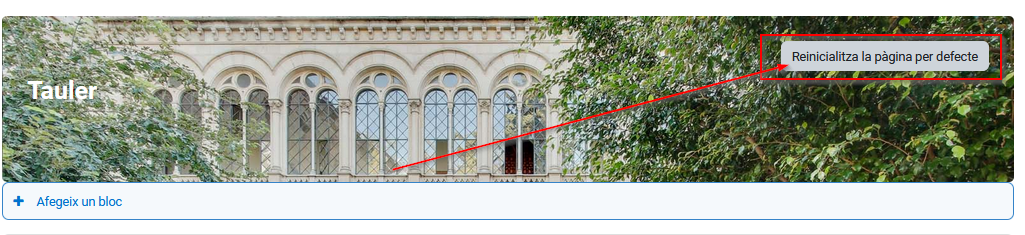¿Qué funcionalidades encontraré en el panel de usuario?
El Área personal del Campus Virtual UB es el apartado en el que encontraréis el tablero de noticias, el bloque de recursos UB y diferentes bloques que podréis personalizar según vuestras necesidades. Por ejemplo, podéis querer tener un bloque donde se encuentren los enlaces directos a los cursos visitados recientemente, las fechas límite, el bloque de navegación de cursos, el calendario...
Para acceder, tendréis que hacer clic en Área personal:
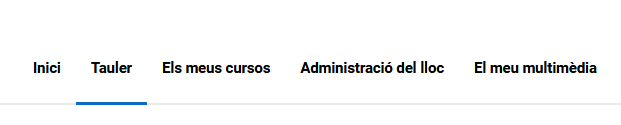
El Área personal siempre tendrá, por defecto, activos los bloques de Noticias y Resumen de cursos y Calendario.
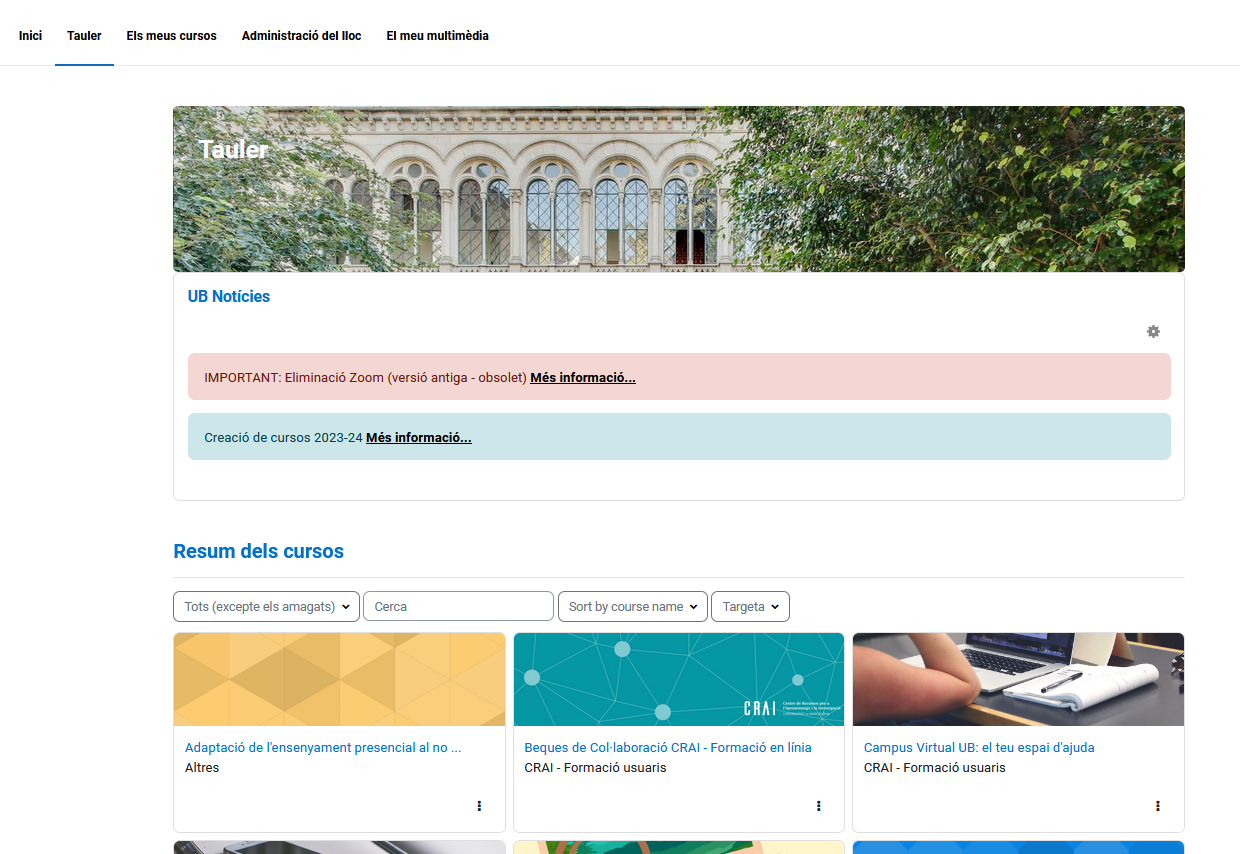
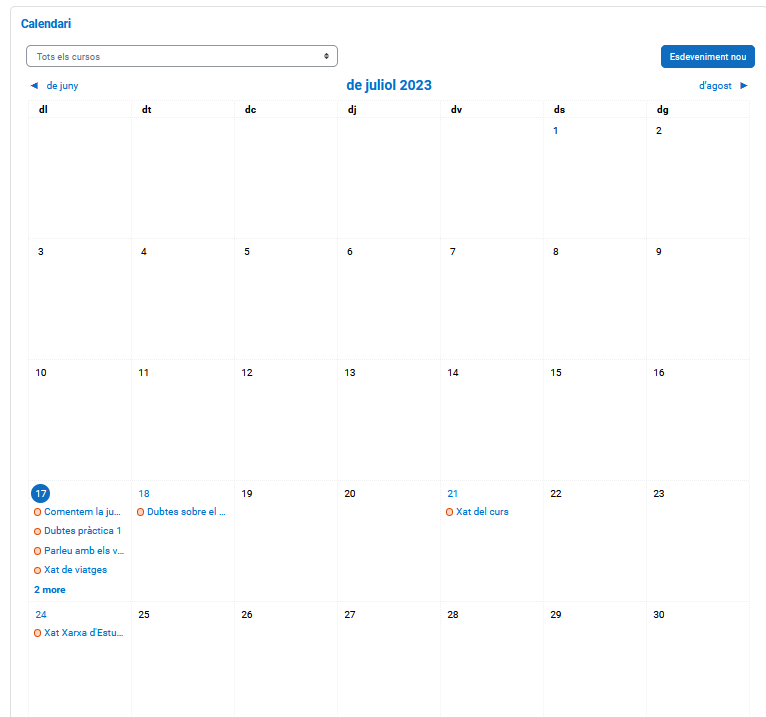
En el menú desplegable de la derecha, encontraréis el bloque de Recursos UB. Para verlo, tendréis que hacer clic en la flecha azul que aparecerá en el margen derecho de la página:
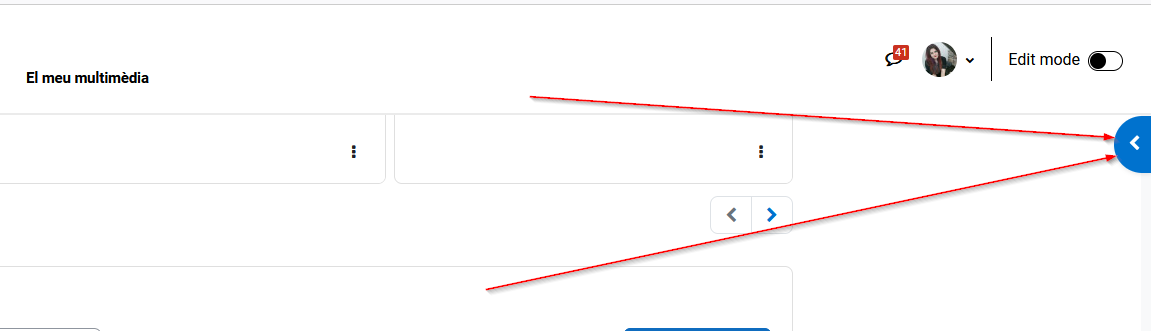
Una vez desplegado, veréis el menú:
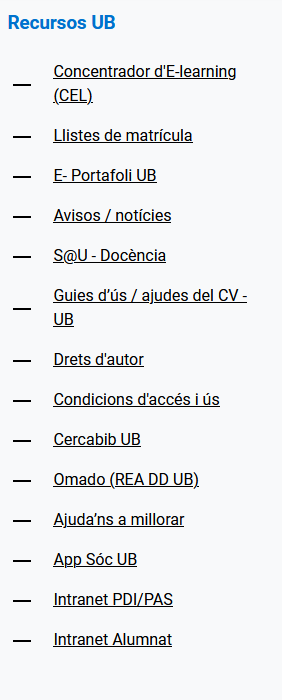
Los bloques UB Notícias y Recursos UB no se pueden desactivar, ya que contienen información de interés para los usuarios:
- UB Noticias: últimas noticias relacionadas con la plataforma (eliminación de cursos, actualizaciones, fechas para realizar encuestas de grado y máster, etc.).
- Recursos UB: contiene enlaces útiles para usuarios del Campus Virtual, ya sean alumnos o docentes. Por ejemplo, el enlace directo al Portafolio digital, al CEL, a los listados de matrícula, al formulario de ayuda del Servicio de Atención a los Usuarios...
Seguidamente, veréis que podréis editar el resto de bloques, y añadir los que más os convengan según vuestras necesidades. Para poder editar la página, deberéis hacer clic en el botón Activa edición, situado en la esquina superior derecha de la página:
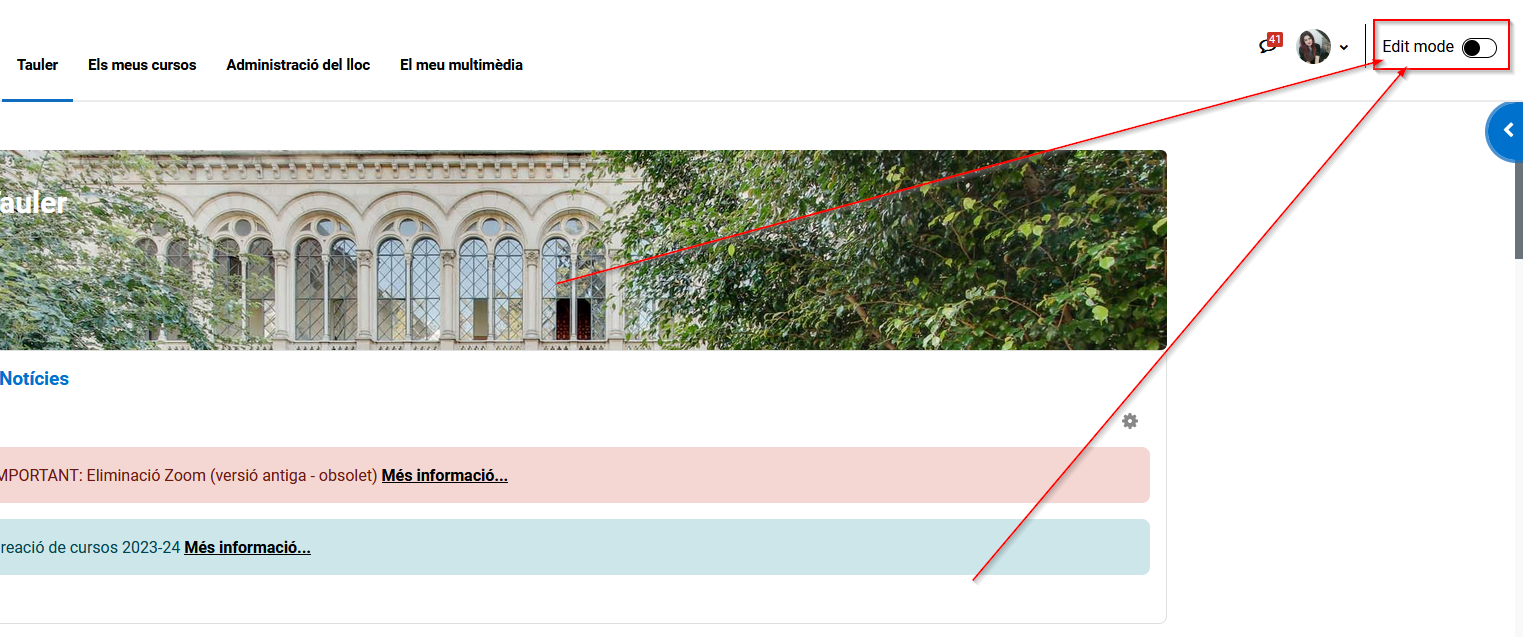
Una vez hecho, veréis que la página cambiará y añadirá botones de edición a los bloques que tiene:
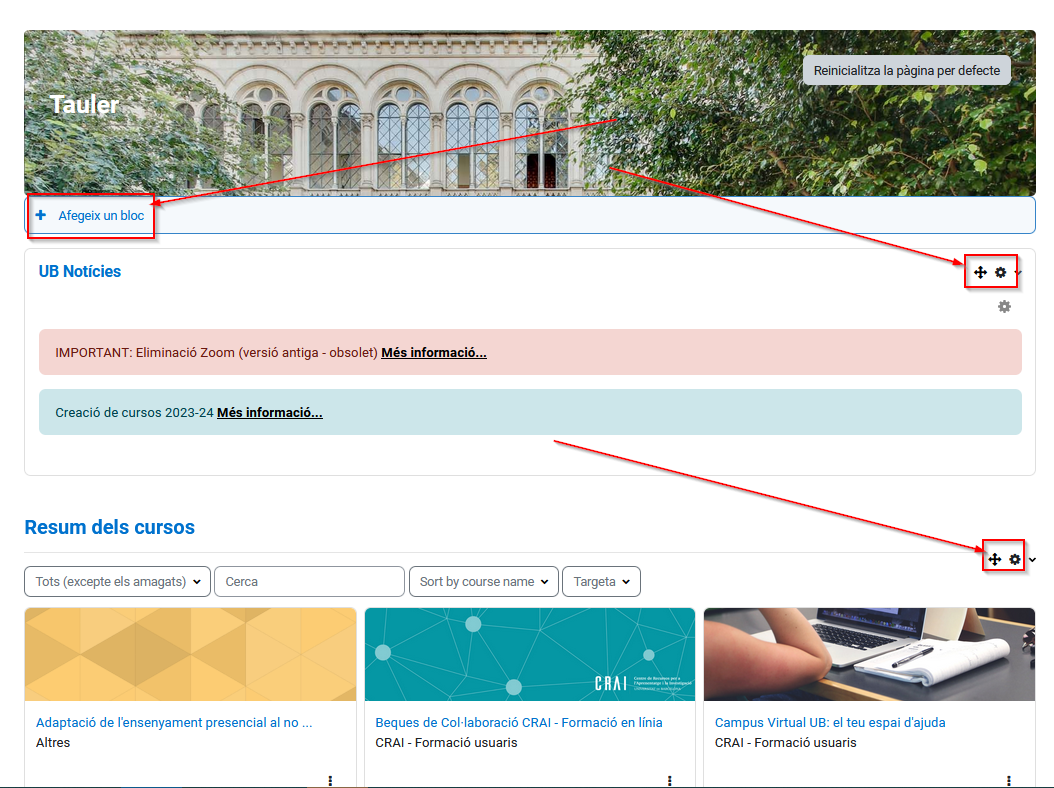
Estos iconos os permitirán mover los bloques por la página (el icono de la cruz) u ocultarlos y eliminarlos (icono de engranaje).
Para añadir los bloques, tendréis que hacer clic en la opción Añadir un bloque, y seleccionar. A continuación, aparecerá un desplegable en el que podréis seleccionar los bloques que queráis añadir a la página:
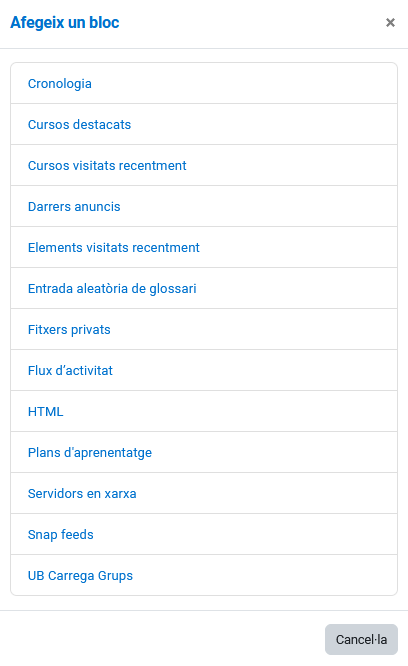
Finalmente, cuando acabéis de personalizar la página, volved a la esquina superior derecha de la pantalla y clicad en el botón Detener la edición.
En caso de que queráis dejar el Área personal tal y como venía por defecto, es decir, borrar todas las modificaciones, clicad en Reinicializa la página por defecto, botón que está justo en el banner insticional: